

クラスタ スクリプトとレジストリ キーは、NEC のセットアップ後プロセスの際に挿入されます。 アップグレード処理中、クラスタ スクリプトは無効になり、レジストリ キーは削除されます。 アップグレードが終了すると、これらのクラスタ スクリプトを有効化してレジストリ キーをリビルドする必要があります。
注: このセクションで提供されている画像は、NEC ClusterPro/ExpressCluster バージョン 8.0 に対応しています。 NEC ClusterPro/ExpressCluster の最新バージョンを実行している場合は、NEC ClusterPro/ExpressCluster のドキュメントを参照してください。
NEC クラスタ スクリプトで CA ARCserve Backup を有効化する方法
[クラスタ マネージャ]ダイアログ ボックスが表示されます。
注: クラスタ マネージャは NEC のユーティリティで、NEC CLUSTERPRO/ExpressCluster をインストールしたサーバにインストールされています。 クラスタ マネージャから、クラスタに関連したほとんどの環境設定および管理タスクを実行できます。
[グループ プロパティ]ダイアログ ボックスが表示されます。
![NEC Express クラスタ コンソール。 [グループ プロパティ]ダイアログ ボックスが表示されます。](o423875.png)
[スクリプト]タブ ダイアログ ボックスが表示されます。
![[グループ プロパティ]ダイアログ ボックス NEC クラスタ スクリプトの編集](o423876.png)
SET process=1
注: start.bat ファイルでは、REM SET プロセス スクリプトは NORMAL の後と FAILOVER の後にあります。
start.bat スクリプトが変更されます。
SET process=1
注: stop.bat ファイルでは、REM SET プロセス スクリプトは NORMAL の後と FAILOVER の後にあります。
stop.bat スクリプトが変更されます。
[レジストリ キーの追加/変更]ダイアログ ボックスが開きます。
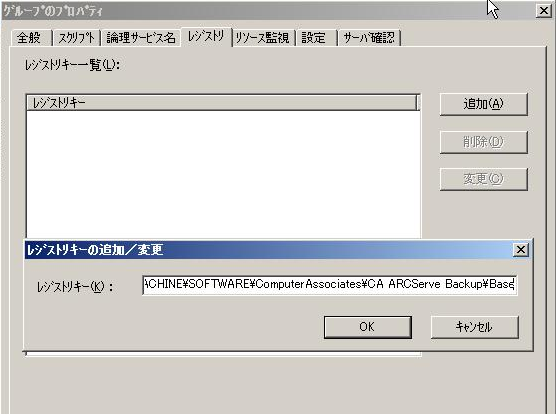
HKEY_LOCAL_MACHINE¥SOFTWARE¥ComputerAssociates¥CA ARCServe Backup¥Base
HKEY_LOCAL_MACHINE¥SOFTWARE¥Wow6432Node¥ComputerAssociates¥CA ARCServe Backup¥Base
[OK]をクリックします。
レジストリ キーが[グループ プロパティ]ダイアログ ボックスのレジストリ キー リストに追加されます。
|
Copyright © 2014 CA.
All rights reserved.
|
|